Как пользоваться калькулятором, встроенным в программы 1С? – Учет без забот
- Создано 16.04.2021 07:29
- Опубликовано 16.04.2021 07:29
- Автор: Administrator
- Просмотров: 3832
Вы думаете, что всё знаете о встроенном калькуляторе в программе 1С? Мы с легкостью докажем обратное! Тем более, что многие пользователи подтверждают, что не умеют с ним обращаться. Рассмотрим некоторые моменты использования данного инструмента в этой публикации.
Открыть калькулятор можно несколькими способами:
Первый вариант – нажать стрелочку-меню в верхнем правом углу программы и выбрать команду «Калькулятор.
Второй вариант – нажать комбинацию клавиш «Ctrl+F2».
Настройки калькулятора 1С и его основные функции
Нажав на стрелочку слева, пользователь может изменить вид калькулятора, выбрав вариант:
• формульный калькулятор;
• микрокалькулятор.
При включении «формульного калькулятора» появляются дополнительные кнопки для вычисления с возможностью использования скобок.
Например, посчитаем, зарплату сотрудника за фактически отработанные дни, сложив при этом оклад и его надбавку, взяв действия в скобки. Затем разделим на количество рабочих дней месяца и умножим на отработанные дни.
Выполняя расчет формульным калькулятором, придерживаются математических правил выполнения последовательности действий.
При включении вида «микрокалькулятор» вычисления производятся в строке, путем ввода с клавиатуры и нажатием Enter, для получения результата вычисления.
Нажав на кнопку-стрелочку строки расчета, пользователь может просмотреть историю произведенных вычислений.
Калькулятор в 1С имеет 10 ячеек-регистров для хранения значений. Чтобы их увидеть нажмите на маленькие стрелочки возле кнопок MS, M+, M-.
Обозначения кнопок М калькулятора 1С –– «Memory», от слова память.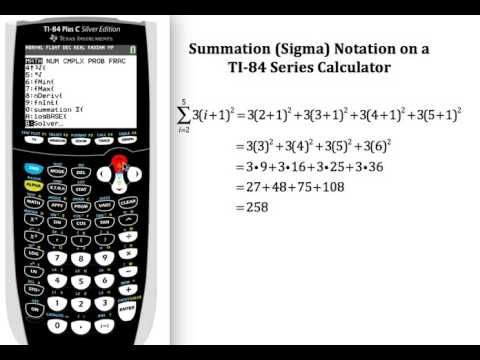
«MS» – сохранить число в память калькулятора;
«MR» – отобразить число, сохраненное в памяти;
«М+» — прибавить число, сохраненное в ячейке памяти;
«М-» — отнять число, сохраненное в ячейке памяти;
«MC» – удалить все значения из памяти калькулятора.
Выполнив вычисление и нажав «MS», результат попадает в ячейку памяти и в дальнейшем его можно использовать при вычислении. Значение первого регистра всегда отображается в поле вычисления.
Например, в память сохранен результат вычисления 150*4=600.
Наберем в поле ввода число 1450 и прибавим значение из памяти (M+).
Полученный результат отобразиться в поле «М=» — значение 2050.
Аналогично используется и кнопка «М-».
При нажатии кнопки «M+» или «M-», вычисление производится с последним сохраненным числом-результатом.
Нажав на маленькую стрелочку возле кнопки, пользователь может выбрать из ячейки с каким числом из памяти калькулятора выполнить действие.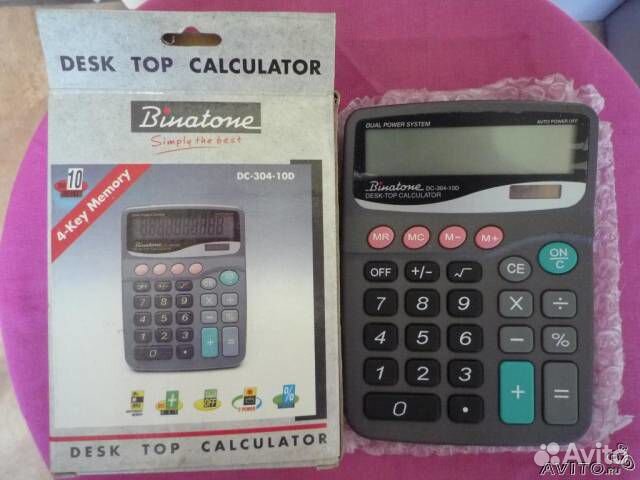
Кнопки работы с калькулятором можно вынести на строку заголовка программы.
Для этого нажмите кнопку-стрелку главного меню и отметьте команду «Показать М, М+, М-».
Использование калькулятора при работе с отчетами 1С
Функции калькулятора используются и при работе с отчетами.
Рассмотрим пример: сложим и внесем в память калькулятора несколько чисел из ОСВ.
С помощью кнопки «Ctrl» выделите несколько чисел и нажмите кнопку «М» или «М+». Сумма выделенных чисел перенесется в калькулятор. При этом обратите внимание, что в поле «Сигма» отчета отражена сумма выделенных ячеек.
Выделив диапазон ячеек с помощью кнопки «Shift» или протянув по ним мышкой, нажмите кнопку «М» или «М+» — результат диапазона также попадет в калькулятор 1С.
Так, используя кнопки памяти, можно запоминать, прибавлять и вычитать любые числа отчета на калькуляторе.
Но это еще не все! Калькулятор 1С можно использовать и при работе с журналами документов.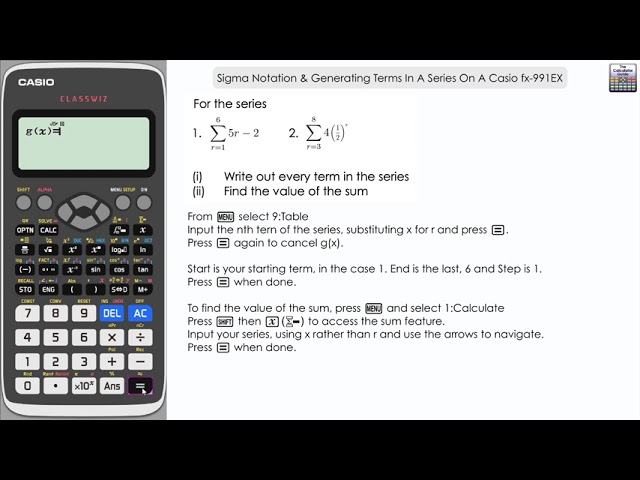
Использование калькулятора 1С при работе с журналами документов
Выделите документы в журнале, сумму которых необходимо посчитать.
Для выделения также используйте кнопки:
• «Shift» — выделение диапазона документов;
• «Ctrl» — выборочное выделение документов.
• «Ctrl+A» — выделение от указанного места до конца списка.
Нажмите одну из кнопок:
• «М» — копировать в буфер обмена как число;
• «М+» — прибавить к буферу обмена.
Аналогично примеру с отчетом, результат перенесется в калькулятор.
Так, пользователь может, установив фильтр по контрагенту, в журнале документов быстро посчитать сумму реализации за период. Или установив период отгрузки товаров, посчитать всю сумму отгрузки в отобранном диапазоне.
Использование калькулятора в документах
Калькулятор используется и при вводе чисел в табличную часть документа.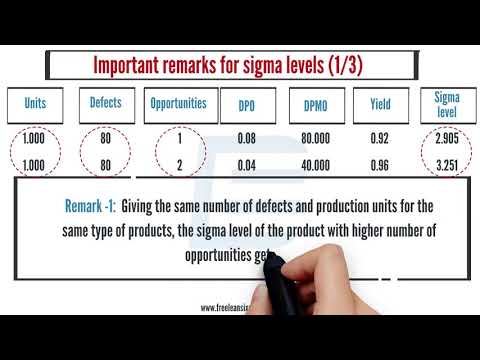
Например, в поле цена, рассчитаем с помощью кнопки «Калькулятор» цену, с учетом скидки 5%.
Нажмите на кнопку калькулятора и ведите «-» минус «5» и знак «%» — процент.
Нажав «=» и «Ок» значение переместится в числовое поле таблицы.
При вычислении на калькуляторе программы (не из документа), рассчитанные данные можно перенести в числовое поле документа.
Для этого:
• сохраните значение в память калькулятора, нажав «М+»;
• перейдите в документ, в нужное поле и нажмите комбинацию клавиш «Ctrl+V» — вставить.
Сохранное значение из памяти калькулятора вставится в документ.
Используя функционал калькулятора 1С, пользователь оптимизирует и упрощает свою работу с программой.
Автор статьи: Ольга Круглова
Понравилась статья? Подпишитесь на рассылку новых материалов
Добавить комментарий
Калькулятор металла | МЕТИНВЕСТ-СЕРВИС
Калькулятор металла | МЕТИНВЕСТ-СЕРВИСВнимание! Рынок металлопроката испытывает высокую волатильность.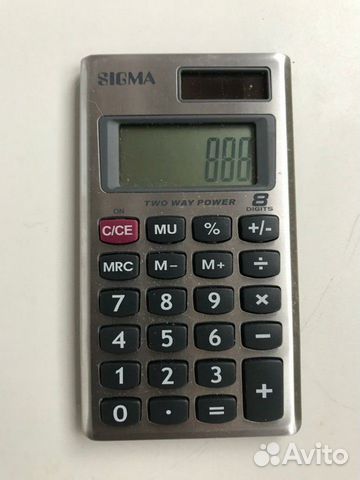 Пожалуйста, уточняйте цены у менеджеров.
Пожалуйста, уточняйте цены у менеджеров.
- Главная
- Сервисы
- Калькулятор металла
Заказать звонок
ФИО
Телефон *
Согласие на обработку
персональных данных
При отправке формы вы даёте согласие на получение писем
Запросить прайс-лист
ФИО
Телефон *
E-mail *
Согласие на обработку
Запросить каталог
ФИО
Телефон *
E-mail *
Согласие на обработку
персональных данных
При отправке формы вы даёте согласие на получение писем
Заявка на заказ
ФИО *
Телефон *
E-mail *
Комментарий
Смета для расчета
Согласие на обработку
Заявка на заказ
ФИО *
Куда отправить ответ? *
Выберите из спискаWhatsAppTelegramЭл. почтаСвязаться по телефону
почтаСвязаться по телефону
Телефон *
E-mail *
Комментарий
Смета для расчета
Согласие на обработку
персональных данных
При отправке формы вы даёте согласие на получение писем
ФИО *
Телефон *
Согласие на обработку
персональных данных
При отправке формы вы даёте согласие на получение писем
Купить в 1 клик
ФИО
Телефон *
Согласие на обработку
персональных данных
При отправке формы вы даёте согласие на получение писем
Заявка
ФИО *
Телефон *
E-mail *
Согласие на обработку
персональных данных
При отправке формы вы даёте согласие на получение писем
Связаться со специалистом
ФИО
Телефон *
Согласие на обработку
персональных данных
При отправке формы вы даёте согласие на получение писем
Вход
E-mail *
Пароль * Забыли пароль?
Еще нет аккаунта? Регистрация
Регистрация
Название организации или ИП *
E-mail *
Номер телефона
ИНН *
Пароль *
Согласие на обработку персональных данных При отправке формы вы даёте согласие на получение писем
Есть аккаунт? Войдите
Восстановление пароля
E-mail *
∑ Калькулятор суммы — онлайн-суммирование Σ Sigma от 1 до N Solver
Поиск инструмента
Найдите инструмент в dCode по ключевым словам:Просмотрите полный список инструментов dCode
Суммирование Σ
Инструмент для выполнения формальных вычислений с оператором суммирования Σ ∑ (сигма), позволяющий выполнять арифметические сложения от 1 до n.
Результаты
Суммирование Σ — dCode
Теги: Арифметика
Поделиться
dCode и многое другое день!
Предложение ? обратная связь? Жук ? идея ? Запись в dCode !
Сумма ∑ Калькулятор
Математическое выражение для суммированияИндекс суммирования
От/Начало/Нижняя граница суммирования
До/Стоп/Верхняя граница суммирования
Шаг приращения (обычно =1)
| Формат результата | Автоматический выбор возможно) Приблизительное числовое значение Научное обозначение |
См. также: Расширение серии — Дополнение
Калькулятор двойной суммы Σ Σ
Ответы на вопросы (FAQ)
Что такое сумма ∑? (Определение)
В математике сумма , обозначаемая $ \sum $, является результатом сложения ряда чисел.
Символ ∑ называется оператором суммы, это вычислитель сложения (конечного или бесконечного). n $ (с греческой буквой сигма в верхнем регистре) позволяет вычислить конечное сложение от $ 1 $ до $ n $ с шагом 1 (по умолчанию). 92}{6} $$
n $ (с греческой буквой сигма в верхнем регистре) позволяет вычислить конечное сложение от $ 1 $ до $ n $ с шагом 1 (по умолчанию). 92}{6} $$
Демонстрация этих сумм часто включает расчет предела или расширение ряда.
Как рассчитать двойную сумму?
Обозначение $ \sum \sum $ читается как $ \sum \left( \sum \right) $, поэтому сначала вычисляется внутренняя сумма (внутри круглых скобок), а затем на втором этапе вычисляется внешняя сумма.
Как сделать символ суммы Σ?
Сумма записывается с помощью специального математического оператора ∑ (Unicode U+2211), вдохновленного прописной греческой буквой сигма Σ (Unicode U+03A3).
В греческом языке сигма соответствует букве S (как первая буква Сумма ).
В LaTeX используется оператор \sum
Исходный код
dCode сохраняет за собой право собственности на исходный код «Summation Σ». За исключением явной лицензии с открытым исходным кодом (указано Creative Commons/бесплатно), алгоритма «Суммирование Σ», апплета или фрагмента (конвертер, решатель, шифрование/дешифрование, кодирование/декодирование, шифрование/дешифрование, транслятор) или «Суммирование Σ» функции (вычисление, преобразование, решение, расшифровка/шифрование, расшифровка/шифрование, декодирование/кодирование, перевод), написанные на любом информационном языке (Python, Java, PHP, C#, Javascript, Matlab и т. д.) и загрузка всех данных, скрипт, или доступ к API для «Summation Σ» не является общедоступным, то же самое для автономного использования на ПК, мобильных устройствах, планшетах, iPhone или в приложениях для Android!
д.) и загрузка всех данных, скрипт, или доступ к API для «Summation Σ» не является общедоступным, то же самое для автономного использования на ПК, мобильных устройствах, планшетах, iPhone или в приложениях для Android!
Напоминание: dCode можно использовать бесплатно.
Cite dCode
Копирование и вставка страницы «Сумма Σ» или любых ее результатов разрешена, если вы цитируете dCode!
Экспорт результатов в виде файла .csv или .txt можно выполнить бесплатно, щелкнув значок export . , https://www.dcode.fr/summation-calculator
Сводка
- Сумма ∑ Калькулятор
- Калькулятор двойной суммы Σ Σ
- Что такое сумма ∑? (Определение)
- Как рассчитать конечную сумму?
- Как рассчитать бесконечную сумму?
- Как вычислить двойную сумму?
- Как сделать символ суммы Σ?
Похожие страницы
- Дополнение
- Расширение ряда
- Делители числа
- Биби-двоичный код
- Расширение Кантора
- Комплексное число0132 Mixed Form Fraction
- DCODE’S TOOLS LIST
Support
- Paypal
- Patreon
- More
Forum/Help
Keywords
sum,summation,sigma,addition,plus,serie,double
Ссылки
▲
Калькулятор шести сигм — DATAtab
На этой странице вы можете легко рассчитать соответствующие значения для вашего производства. процесс, напр. значение DPMO и уровень сигмы.
процесс, напр. значение DPMO и уровень сигмы.
- DPMO: дефектов на миллион возможностей
- DPU: дефектов на единицу
DPMO и калькулятор сигма-уровня
| ДПМО | Уровень сигмы (LT) | Сигма-уровень (ST) | |
|---|---|---|---|
| Если известен DPMO: | |||
| 1500 | 2,97 | 4,47 | |
| Если известен DPU: | |||
| 1998 | 2,88 | 4,38 | |
| Если доход известен: | |||
| 50 000 | 1,64 | 3. 14 14 | |
| Непрерывный процесс (нормально распределенный): | |||
| Иметь в виду: Стандартное отклонение: ЛСЛ: УСЛ: | 63,37 | 3,83 | 5.33 |
Предполагается, что вы вводите долгосрочные данные, краткосрочные значения рассчитано с учетом сдвига на 1,5 сигмы
злотых:
ЗСТ
4.5
ДПМО
1 349,97
Ситуация дискретных данных
| Ситуация 1 Дефекты, OFE известны | |
| Дефекты | |
| Образец | |
| ОФЭ | |
| ТОФЕ | 8000 |
| ДПО | 0,005 |
| ДПМО | 5000 |
| злотых | 2,58 |
| Зст | 4. 08 08 |
| Ситуация 2 Дефекты, OFE неизвестны | |
| Дефекты | |
| Образец | |
| ДПУ | 0,1 |
| ДПМО | 95 163 |
| злотых | 1,31 |
| Зст | 2,81 |
| Ситуация 3 Дефекты | |
| Дефекты | |
| Образец | |
| Выход | 99,75 % |
| ДПМО | 2500 |
| злотых | 2,81 |
| Зст | 4. |
